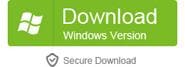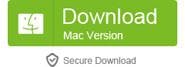Cómo restaurar iPhone de copia de seguridad
Perder los datos de tu iPhone puede suceder por muchas razones, incluyendo: su iPhone está roto o robado; todos los datos en el iPhone se borra al reparar; datos pierde después de actualizar iOS; accidentalmente borrar archivos restablecimiento de fábrica. Nadie puede predecir cuando el desastre se huelga, pero sucede. Por lo tanto, no olvide hacer copias de seguridad de tus datos importantes. Entonces fácilmente puede restaurar su iPhone de copia de seguridad archivos, como restauración de copias de seguridad anteriores en iTunes o iCloud.
- Parte 1: Restaurar iPhone de copia de seguridad anterior (Restore selectivo)
- Parte 2: iPhone restaurar desde copia de seguridad en iTunes (restaurar todo)
- Parte 3: Restaurar iPhone de copia de seguridad mediante iCloud (restaurar todo)
Parte 1: Restaurar iPhone de copia de seguridad anterior (Restore selectivo)
Sin embargo, las cosas van un poco difícil. No puedes restaurar la parte de datos o extraer cualquier contenido de iTunes y backups de iCloud, pero Wondershare Dr.Fone para iOS (iPhone Mac Recvery datos), o Wondershare Dr.Fone para iOS(iPhone Data Recovery) puede ayudarle a hacerlo. Permite escuchar y restaurar el archivo de copia de seguridad selectiva.
* Recuperar datos de dispositivos iOS, iCloud backup y copia de seguridad de iTunes (incluyendo cifrado).
* Vista previa de datos antes de recuperación como contactos, fotos, mensajes, historial de llamadas, etc..
* Compatible con el iOS más reciente 9 soportes iPhone iPone 6S Plus/iPhone 6S/5S/C 5/5/4S/4, iPads todos y más.
* Recuperar datos perdidos debido a la eliminación, pérdida de dispositivo, jailbreak, iOS mejora o fábrica restauración de configuración.
Nota: Ambas versiones de los programas también le permiten escanear y recuperar los datos de tu iPhone directamente, cuando no tienes copia de seguridad iTunes/iCloud.
A continuación, vamos a ver cómo restaurar iPhone de copia de seguridad con Wondershare Dr.Fone para iOS en pasos.
Paso 1 Escanear el iTunes o iCloud backup
Recuperar de copia de seguridad de iTunes: Al elegir ésta, se mostrará automáticamente todos los archivos de copia de seguridad. Aquí sólo necesitas elegir el que desea restaurar y proceder a "Start Scan".
Nota: Wondershare Dr.Fone o iOS sólo explorar y extraer los datos del backup de iTunes para tu. No recuerda ningún dato. Todos los datos sólo pueden ser leídos y guardados por ti mismo.

Recuperar de copia de seguridad de iCloud: Cuando usted elige ésta, debe primero firmar en su cuenta de iCloud. Luego puede descargar y descomprimir cualquier archivo de copia de seguridad en su cuenta de iCloud, para comprobar el contenido de la misma.
Nota: Es 100% seguro para iniciar sesión en tu cuenta de iCloud. Wondershare toma su privacidad seriamente. Dr.Fone no mantener cualquier información y contenidos de su cuenta y datos. Sólo se guardan los archivos descargados de la copia de seguridad equipo local.

Paso 2 Restaurar copia de seguridad del iPhone desde iTunes/iCloud
Aquí todos los archivos de la copia de seguridad ha sido mostrado, y usted puede ver y comprobar uno por uno. Después de escuchar, ver aquellos que desea volver y guardarlos.
Nota: Wondershare Dr.Fone también te permite escanear directamente y recuperar datos de iPhone iPhone 6S Plus iPhone/iPhone 6S/6 Plus/iPhone6/5S/C 5 / 5/ 4S / 4/ 3GS / 3G, cuando no tienes iTunes o iCloud backup.

Descargar la versión de prueba de Wondershare Dr.Fone para probarlo ahora.
Parte 2: iPhone restaurar desde copia de seguridad en iTunes (restaurar todo)
Paso 1 Ejecuta iTunes y conecta tu iPhone
En primer lugar, conecta tu iPhone a la computadora y ejecutar iTunes. Cuando se detecta el iPhone, haga clic en el nombre de tu iPhone en el menú del dispositivo en el lado izquierdo. A continuación verás la ventana de abajo.
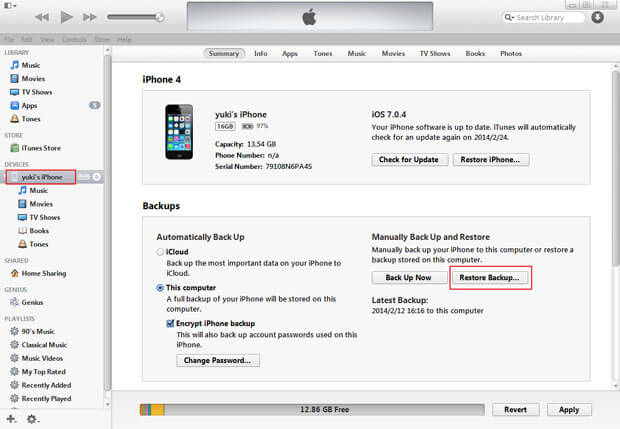
Paso 2 Elija una copia de seguridad y restaurar en tu iPhone
Para restaurar su iPhone de copia de seguridad más, haga clic en el botón "Restaurar desde copia de seguridad..." en el círculo rojo en la ventana superior. Seleccione un archivo de copia de seguridad en la ventana emergente y restaurar tu iPhone.
Nota: De esta manera, usted necesita restaurar la copia de seguridad completa para reemplazar todos los datos de tu iPhone, iPad o iPod touch. Si no desea restaurar la copia de seguridad completa o perder los datos existentes en su dispositivo, puede elegir la forma en la parte 1.
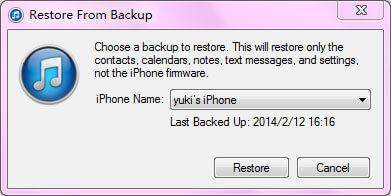
Parte 3: Restaurar iPhone de copia de seguridad mediante iCloud (restaurar todo)
Como restaurar iPhone de copia de seguridad de iTunes, Apple también no le permite escuchar el contenido de archivos de copia de seguridad de iCloud. Tampoco puede restaurarlo todo, o nada. Antes de restaurar, necesita configurar su iPhone como uno nuevo, para que puede restaurar la copia de seguridad desde iCloud. Acabamos de hacerlo según los siguientes pasos.
Ir a ajustes > General > restablecer > Borrar todo el contenido y configuración.
Cuando terminado de borrar todos los datos y configuración de tu iPhone, tu iPhone se reiniciará y puede comenzar a configurar ahora. Cuando estás en el paso como se muestra a la derecha.
Elija uno en el círculo rojo: restauración desde iCloud Backup. Entonces usted puede elegir la copia de seguridad que desee y restaurar tu iPhone.
Nota: De esta manera, usted necesita restaurar la copia de seguridad completa para reemplazar todos los datos de tu iPhone, iPad o iPod touch. Si no desea restaurar la copia de seguridad completa o perder los datos existentes en su dispositivo, puede elegir la forma en la parte 1.
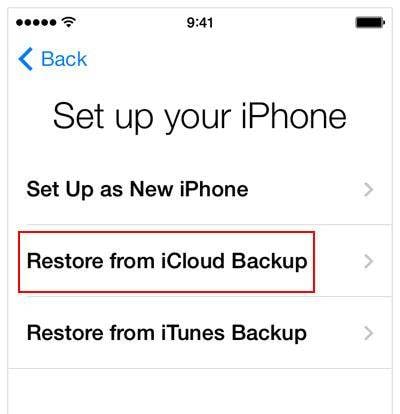
Descargar la versión de prueba de Wondershare Dr.Fone para probarlo ahora.